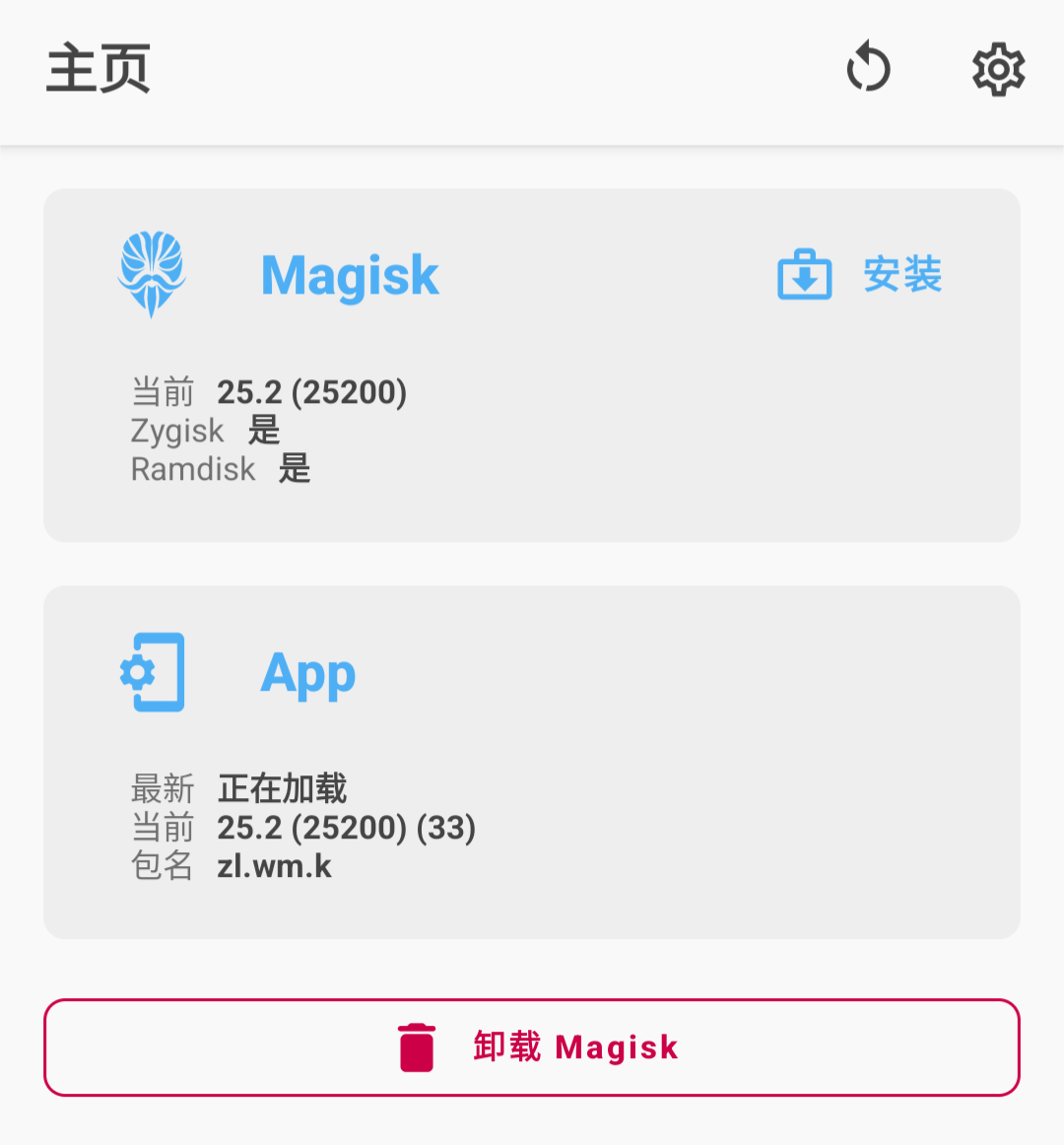小米9使用ADB刷入PixelExperience
阅前提示:刷机有风险,后果自负!
建议配合PixelExperience 官网的教程观看!此教程不演示如何解锁小米手机。
考虑到网络问题导致的无法下载,所以我将所需的文件打包发在网盘了。如果你的网络顺畅务必到官网进行下载!
下载刷机包
在PixelExperience的官网下载你想要刷的版本的刷机包(build)和恢复镜像(recovery image)。
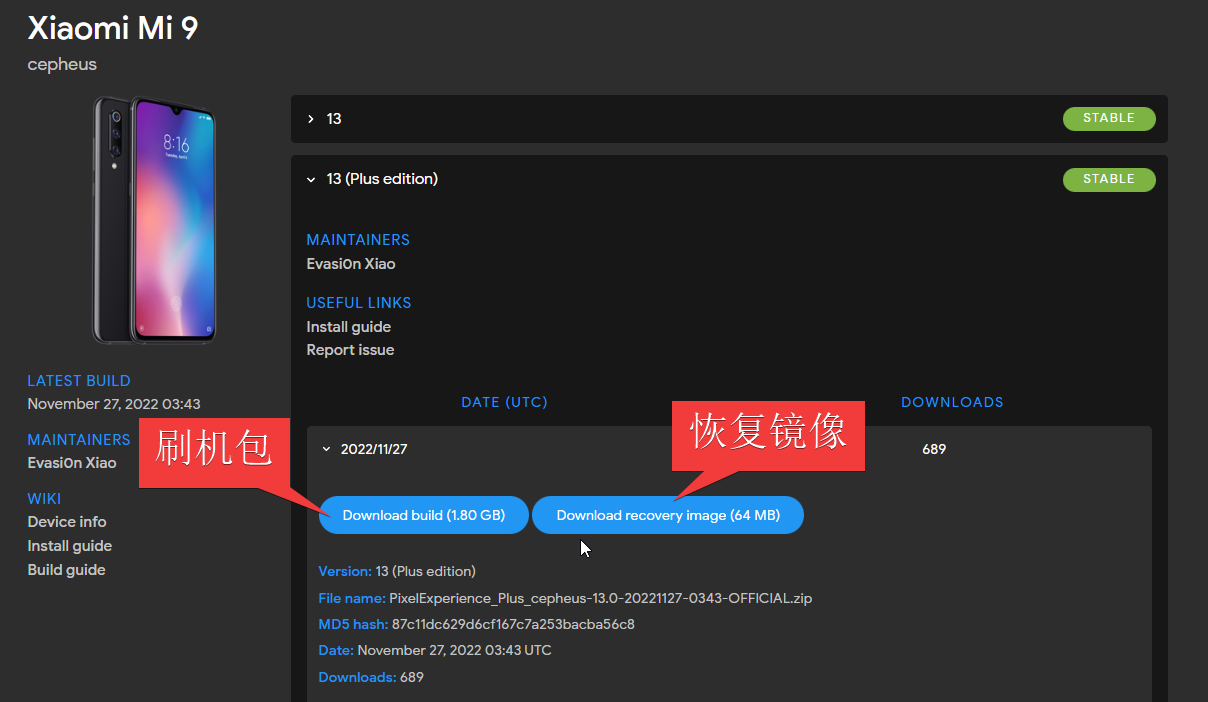
下载完成的刷机包一定要进行MD5校验并与官网提供的进行比对,二者必须一致!这里使用的是Hash这个工具。
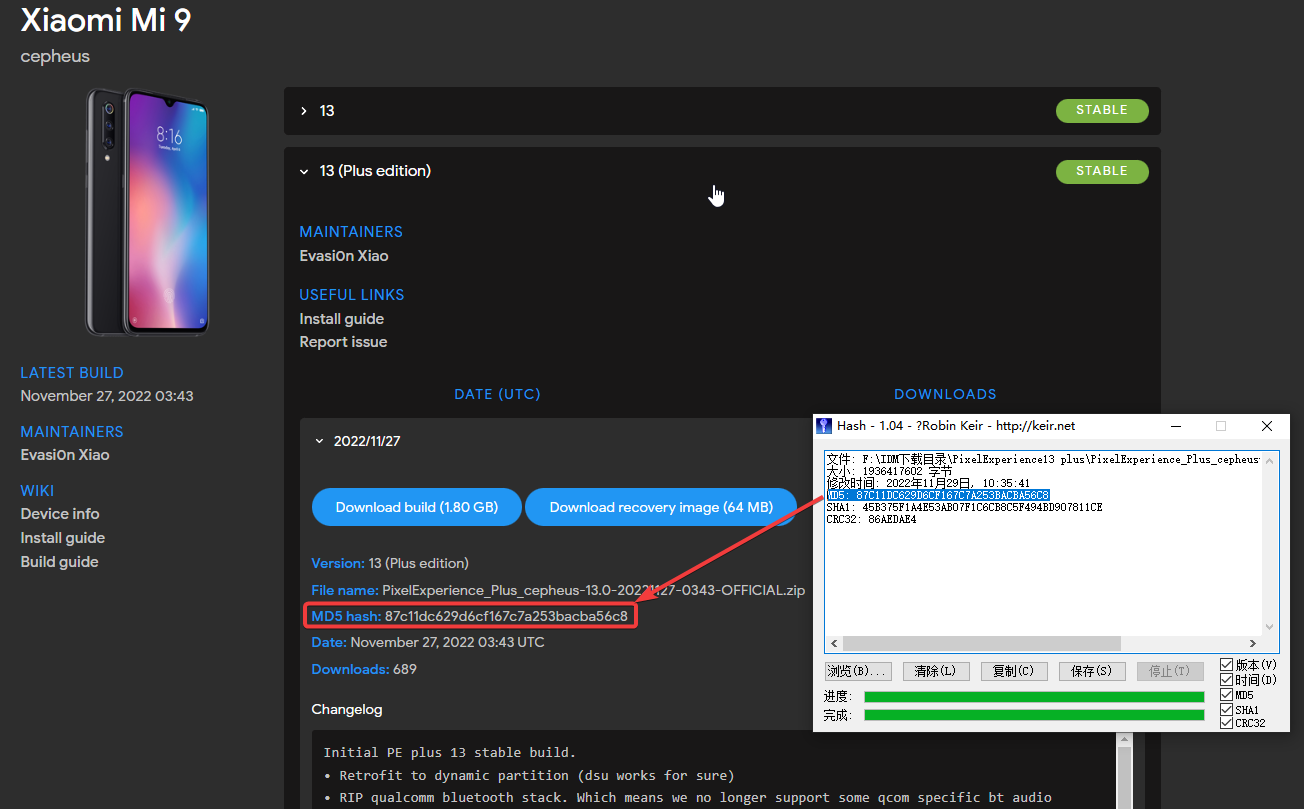
为Windows安装ADB环境
在这里下载ADB命令行工具。
将所有文件解压到一个不含有中文及特殊字符的目录。
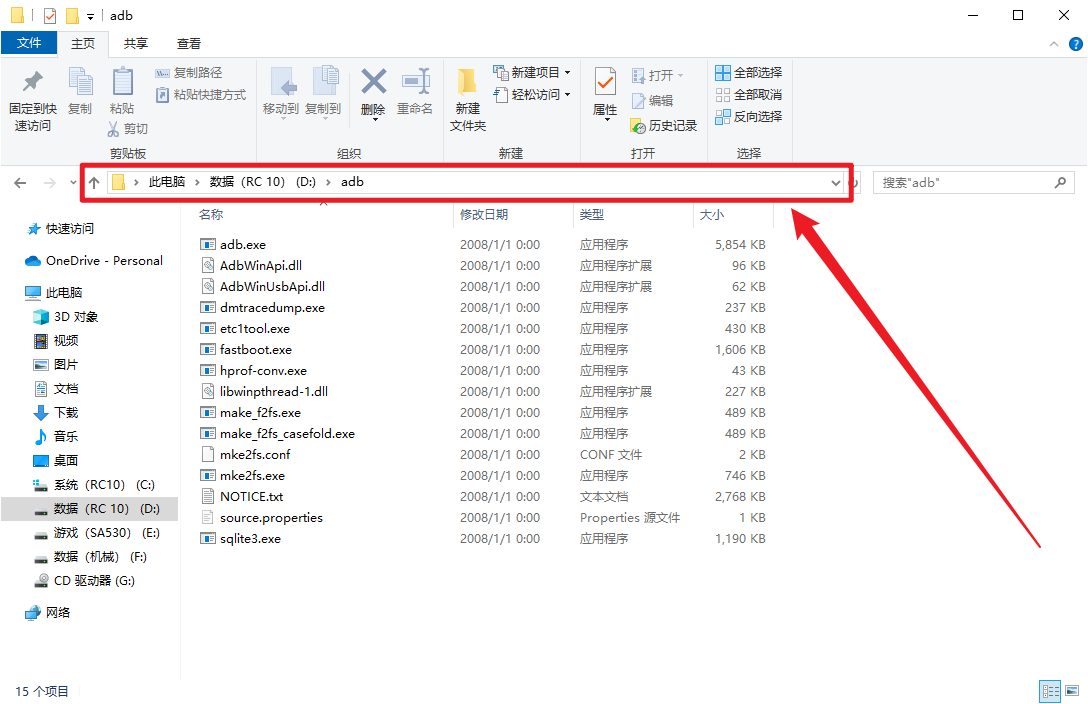
搜索栏中搜索【高级系统设置】并启动(Windows7等系统可在控制面板中找到)
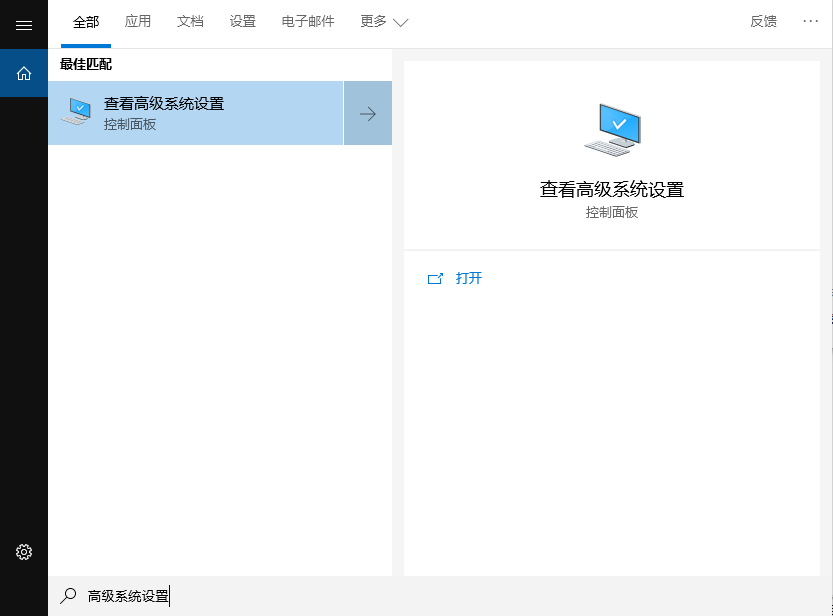
选择高级—环境变量—用户变量—Path—编辑—新建—输入你刚才解压的文件路径—确定
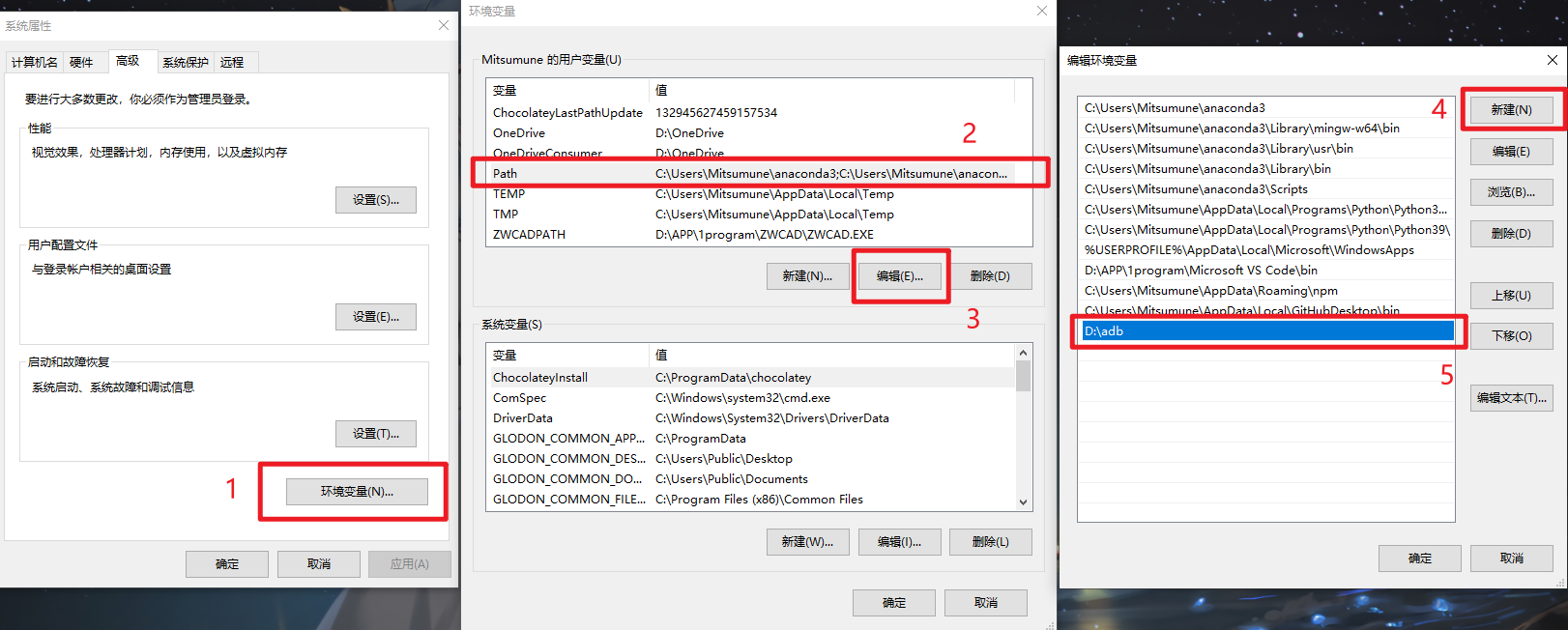
选择系统变量—Path—编辑—新建—输入你刚才解压的文件路径,修改完成后一路点击确定。
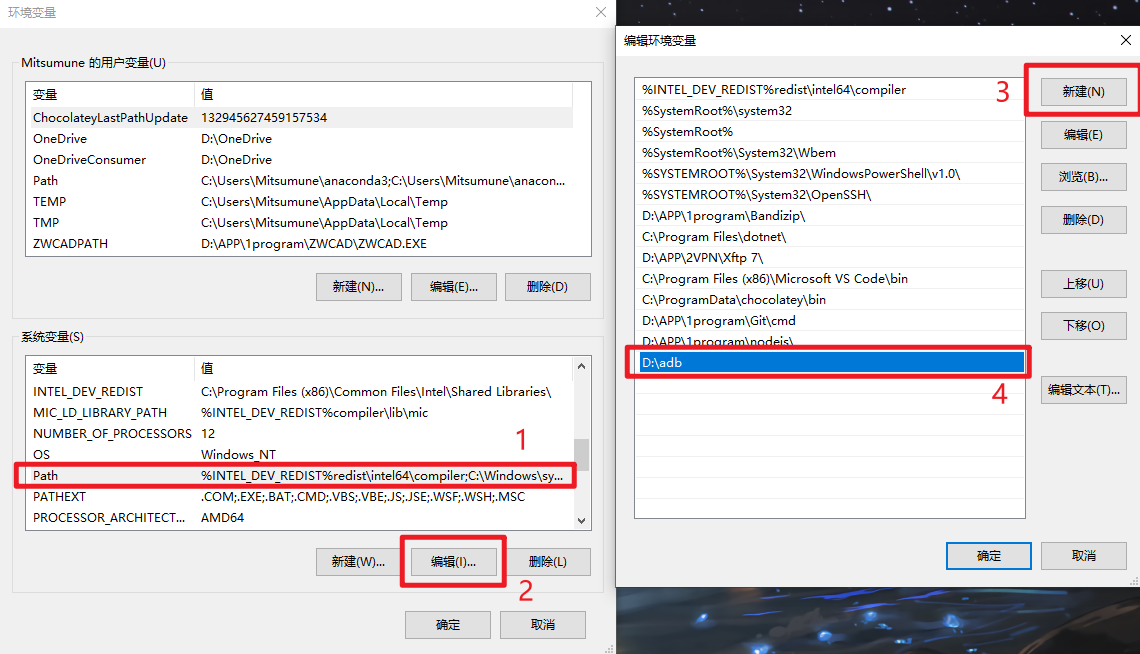
按WIN+R键,输入CMD,点击确定。在打开的CAD窗口中输入ADB并回车,如果显示以下内容说明ADB环境安装成功。
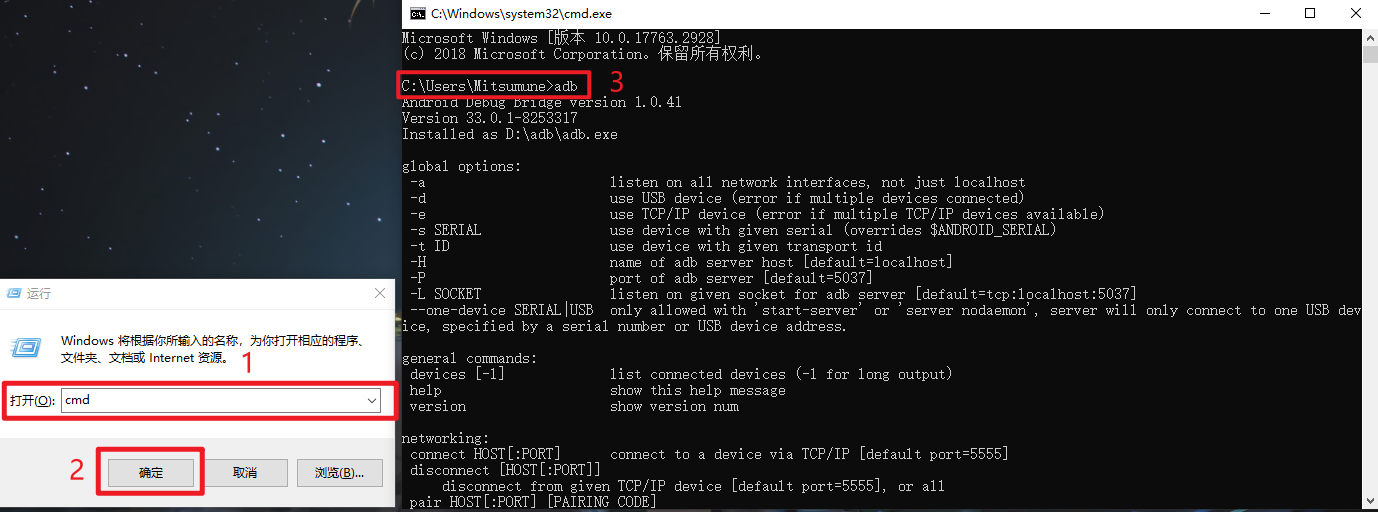
在手机上开启USB调试
打开设置—关于手机,连续点击5次版本号启用开发者模式。
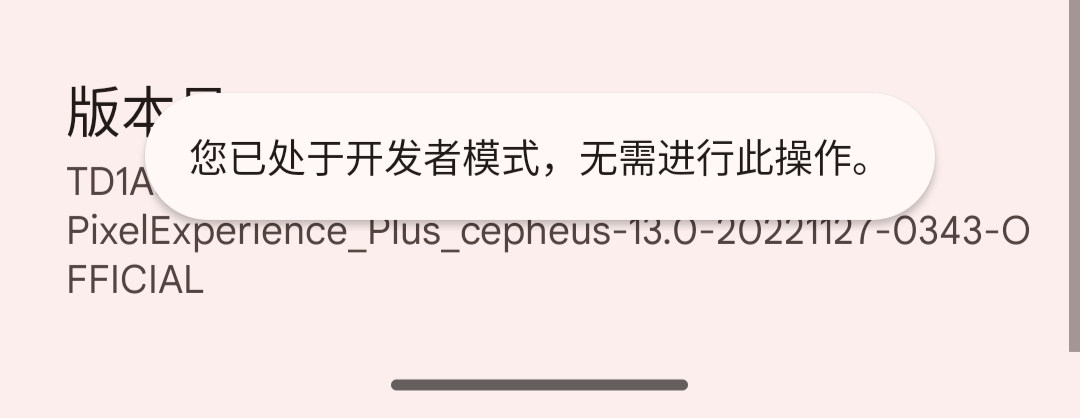
打开设置—系统—开发者选项—启用USB调试。
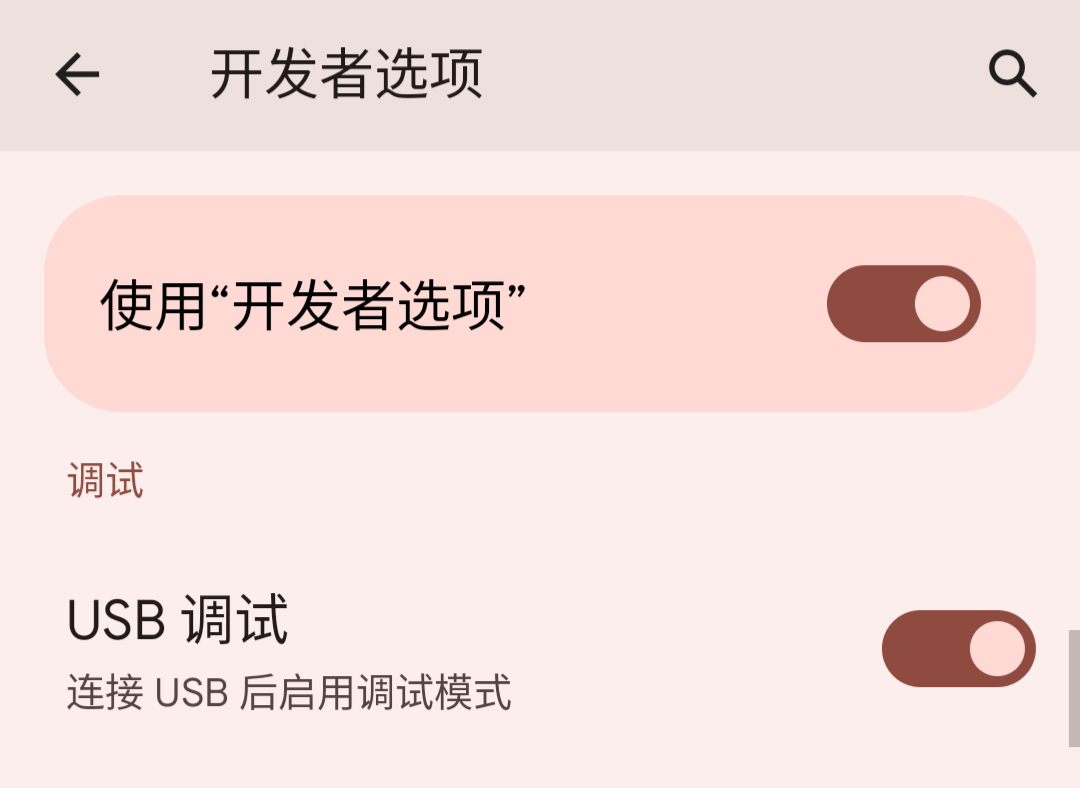
开始正式刷入
连接电脑,打开CMD,输入
adb start-server开启 adb 服务,此处手机会弹出授权USB的请求,勾选一律允许,并确定。下拉通知栏,USB传输模式更改为文件传输。打开CMD,输入
adb devices查看是否识别到设备。如识别不到请检测驱动或重新插拔手机、重启设备。成功的提示如下: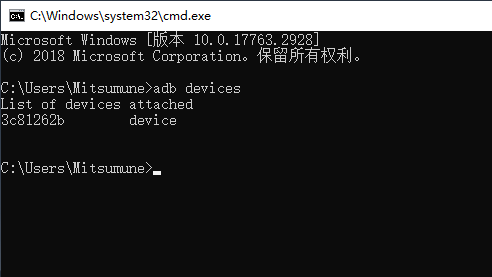
输入
adb reboot bootloader使设备重启到FASTBOOT(如果没有效果,可以在开机时按住电源键及音量减键不放来进入。)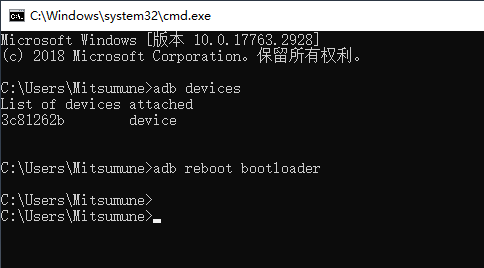

输入
fastboot flash boot 你的文件路径xxx.img(这里可以直接把文件拖入,会自动填充路径)刷入下载的恢复镜像(注意是.img后缀)成功的提示如下: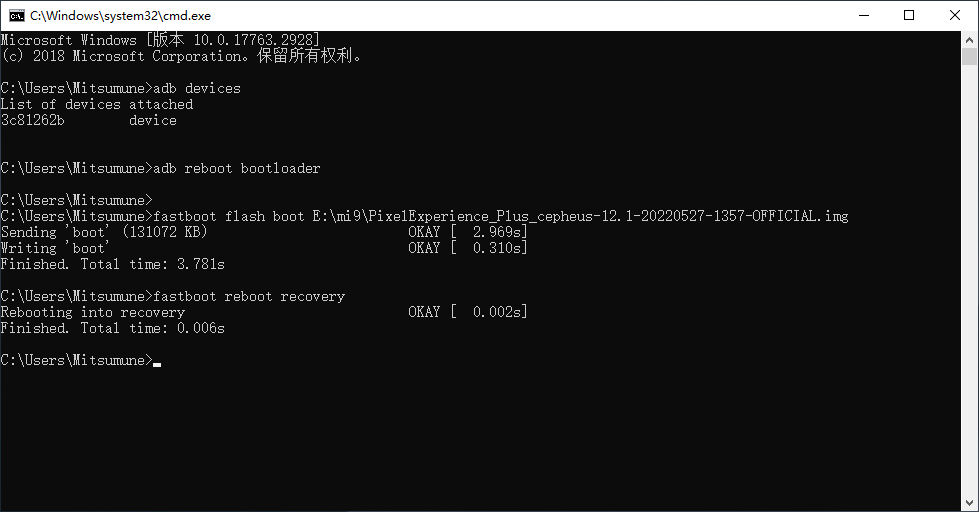
输入
fastboot reboot recovery使设备重启到recovery (注意:音量键是上下选择,电源键是确定。)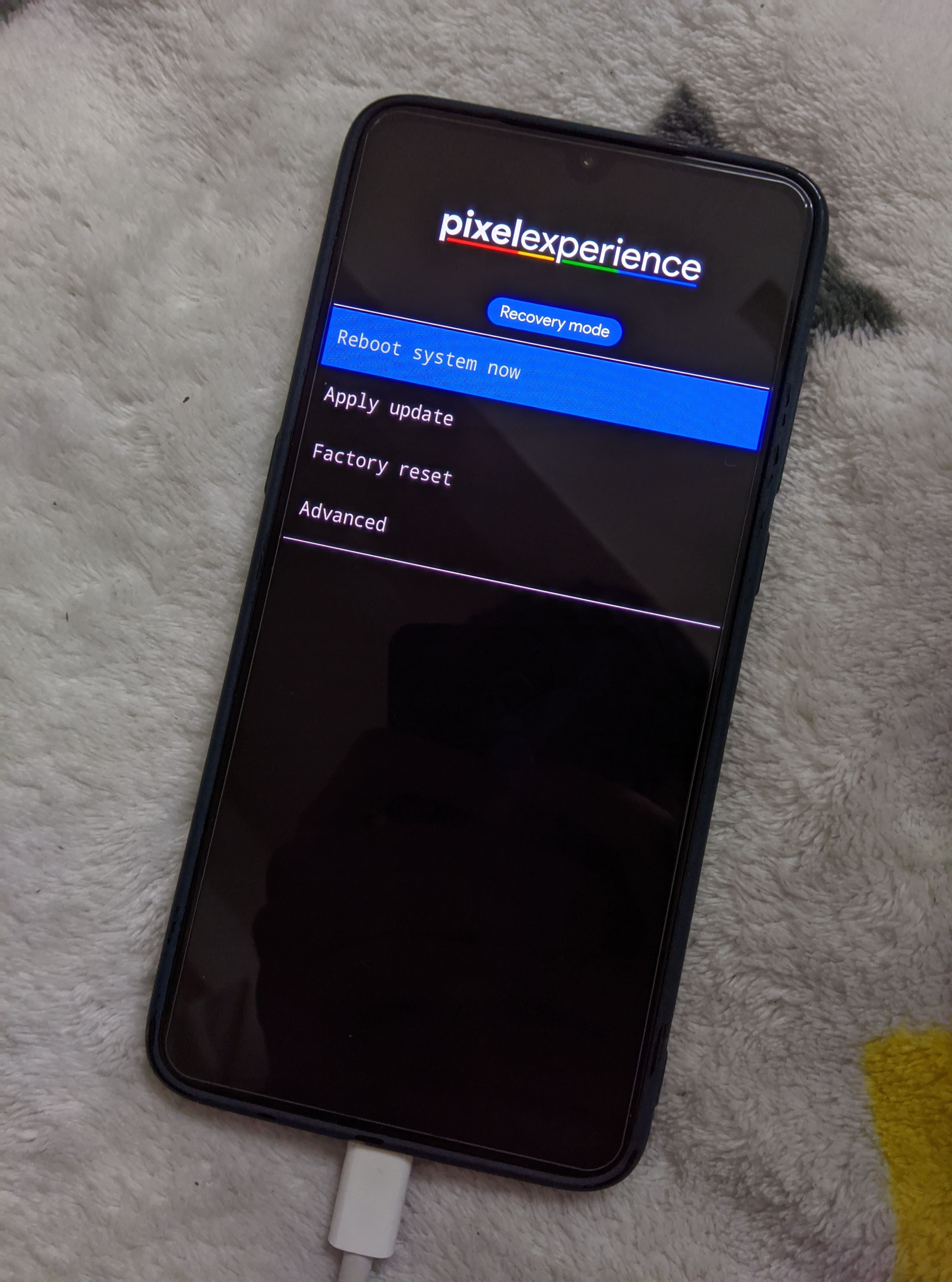
选择Factory reset
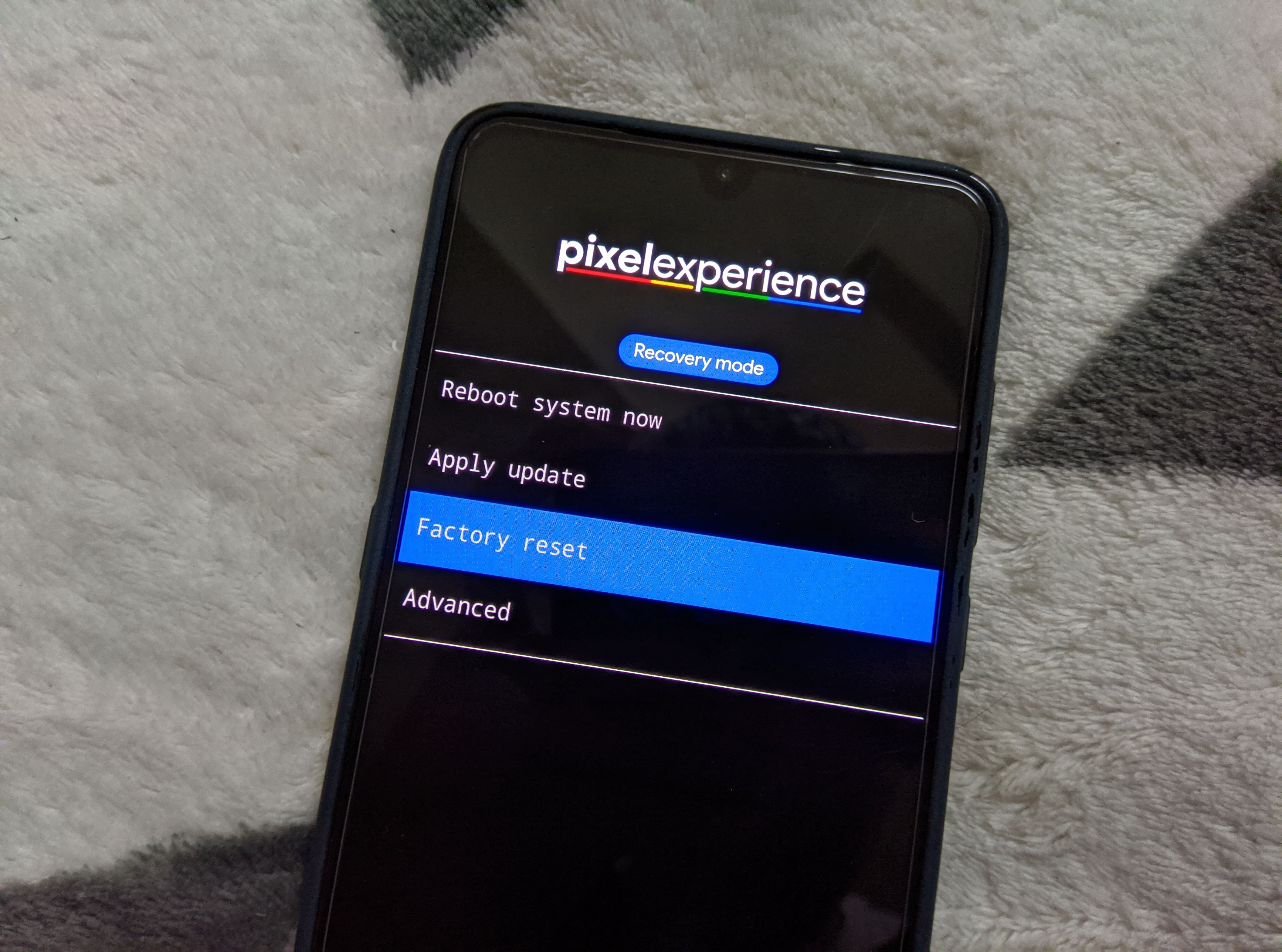
选择Format data/factory reset
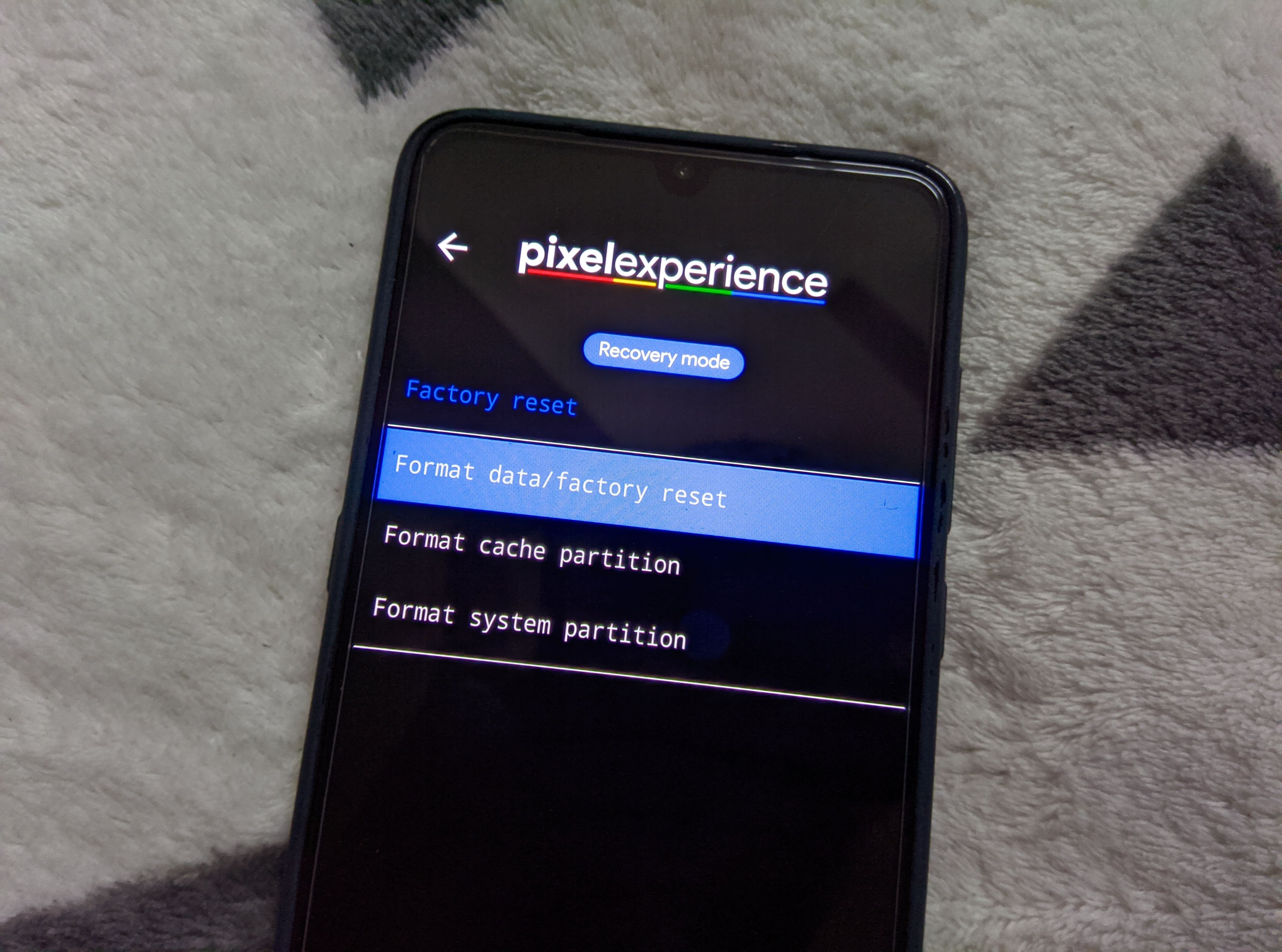
选择Format data
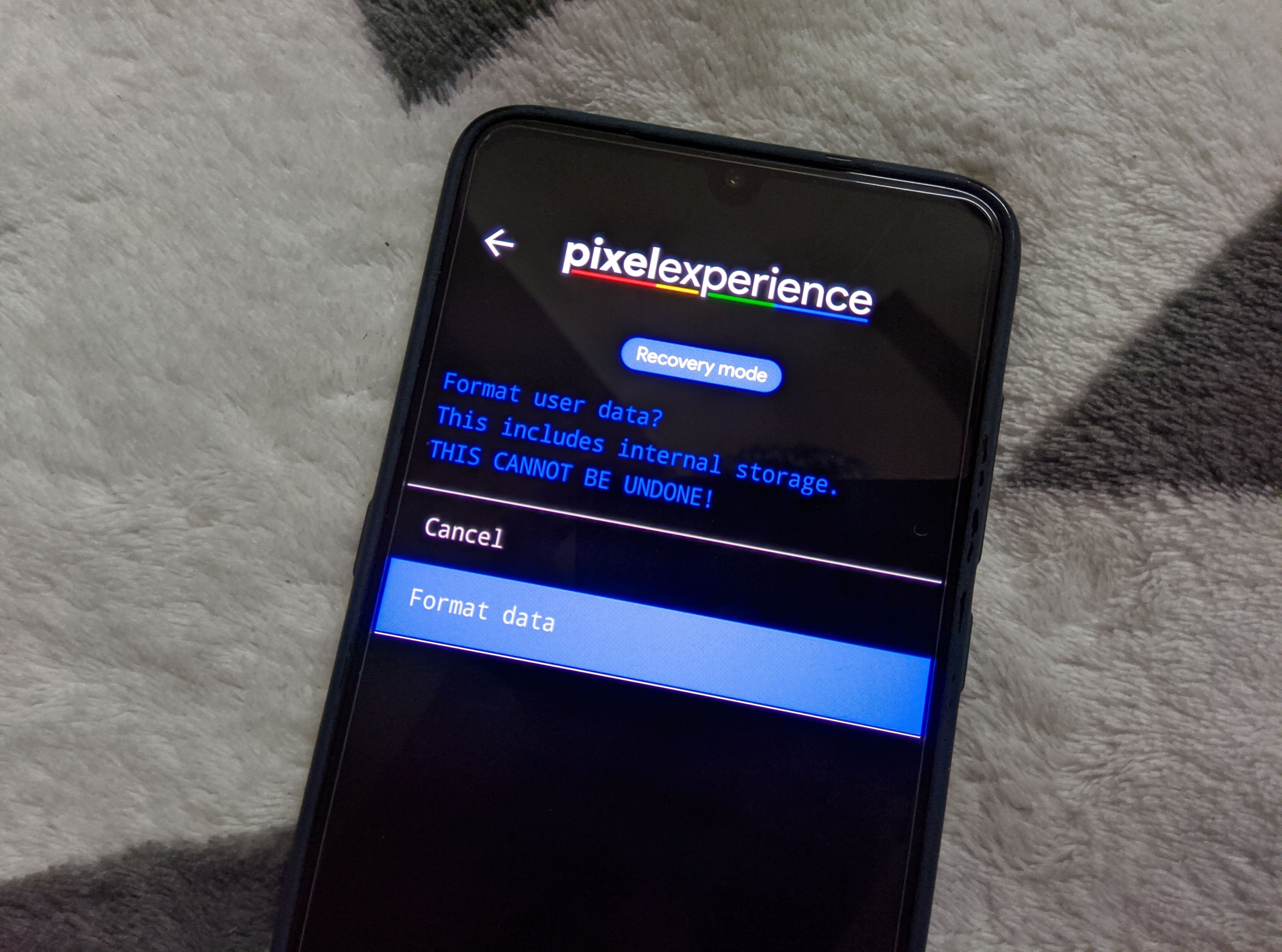
开始清除
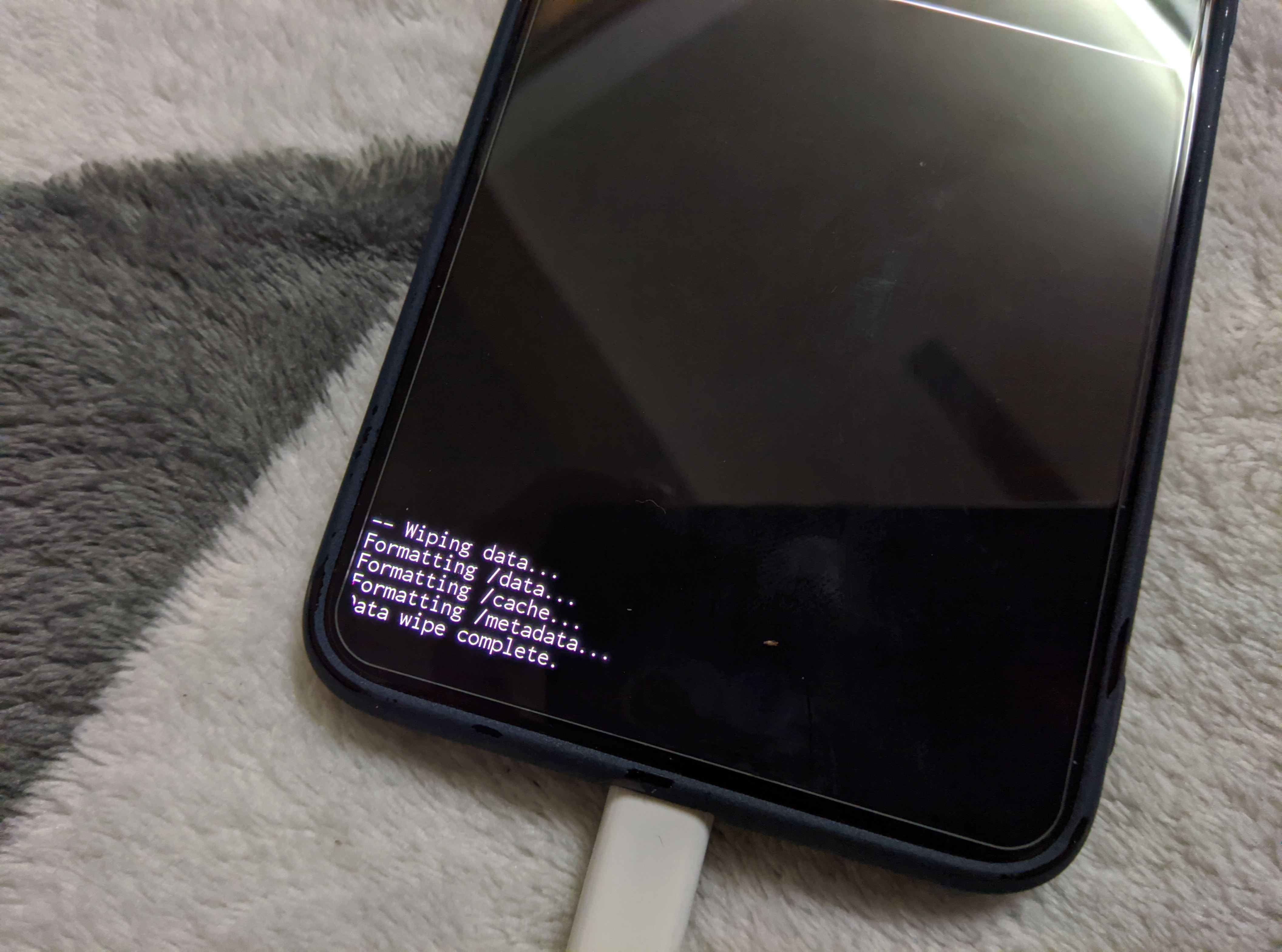
清除完成后,选择左上角的返回图标回到REC主页,然后选择Apply update。
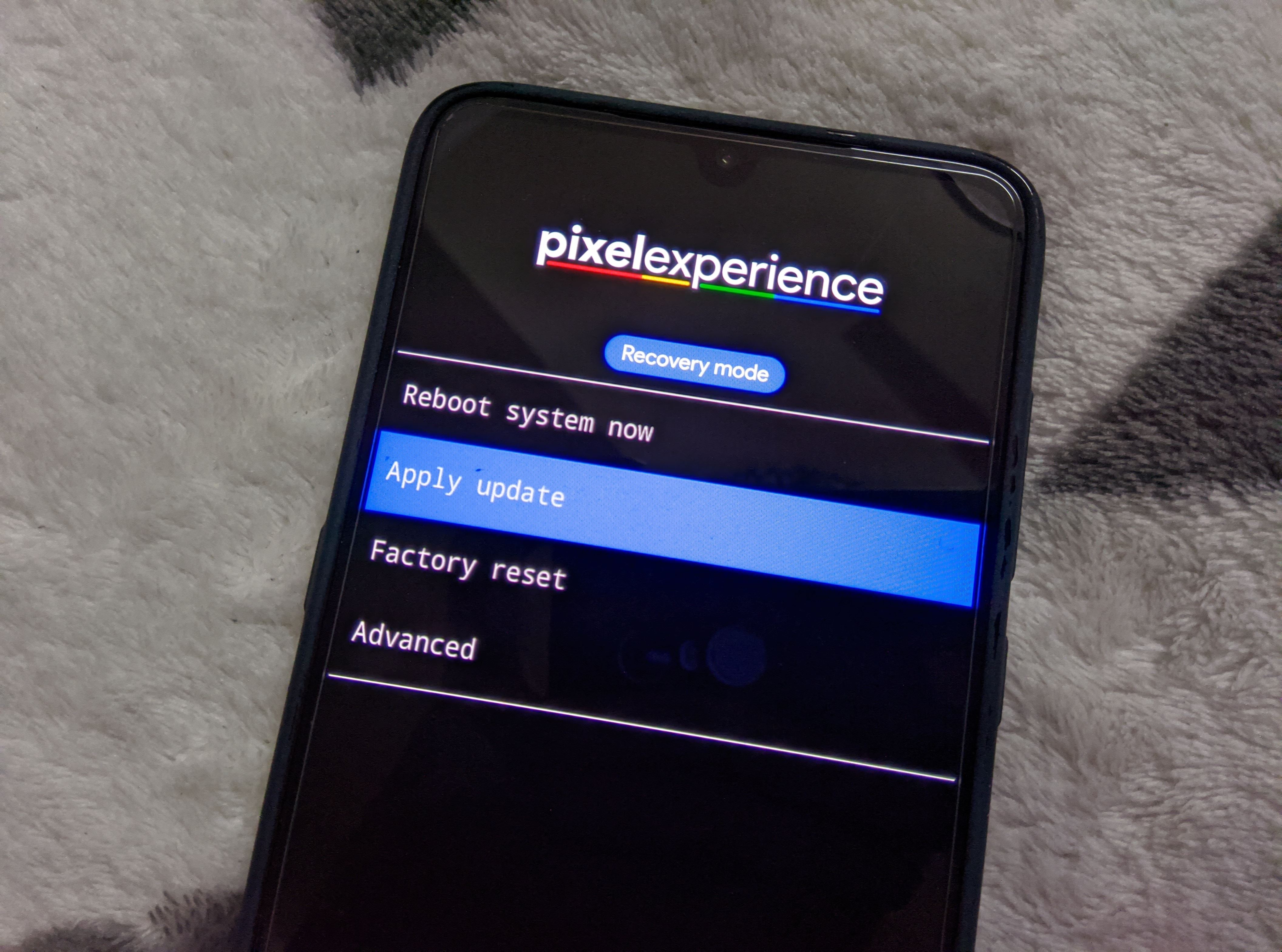
选择Apply from ADB
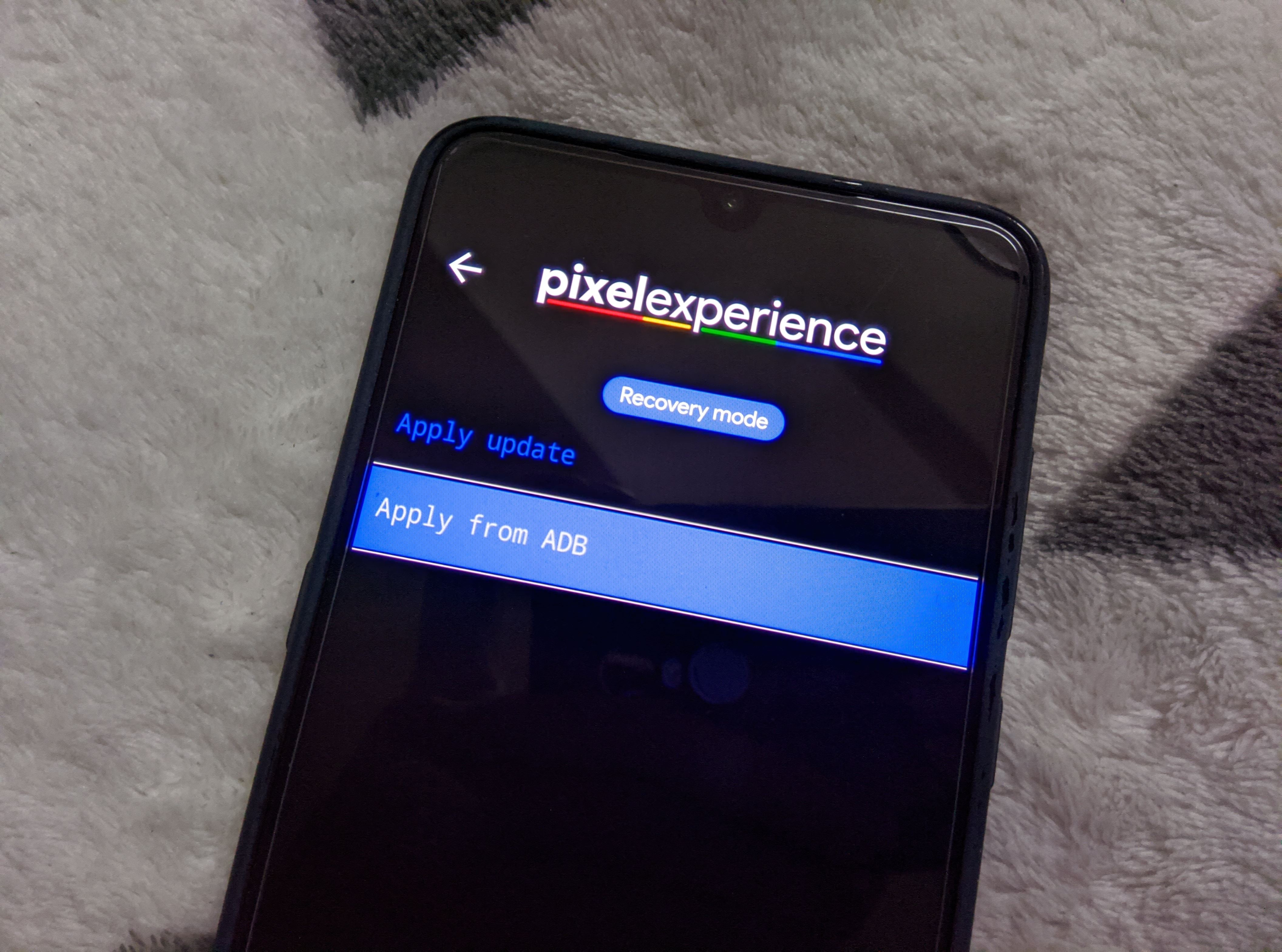
此时回到电脑,在CMD输入
adb sideload 你的路径xxx.zip(注意是.zip后缀)开始推送刷机包,耐心等待完成。成功的提示如下: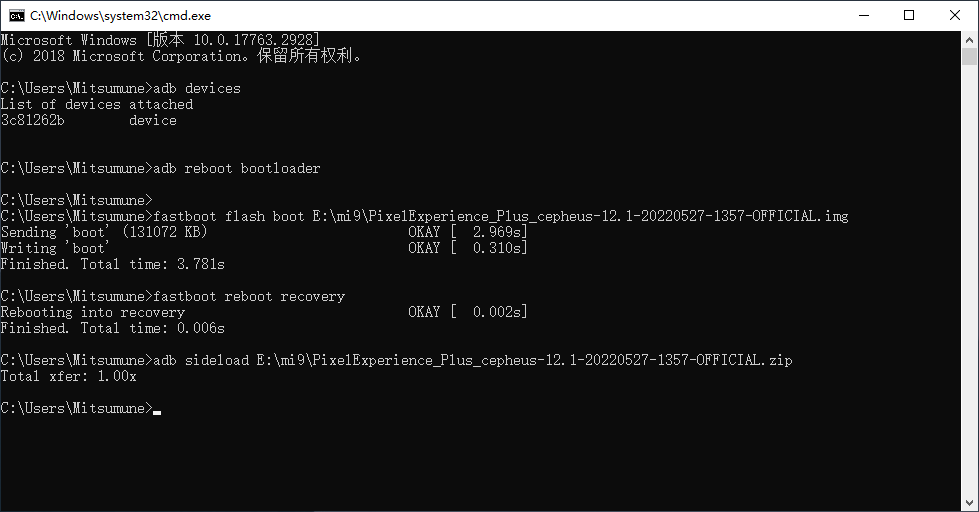
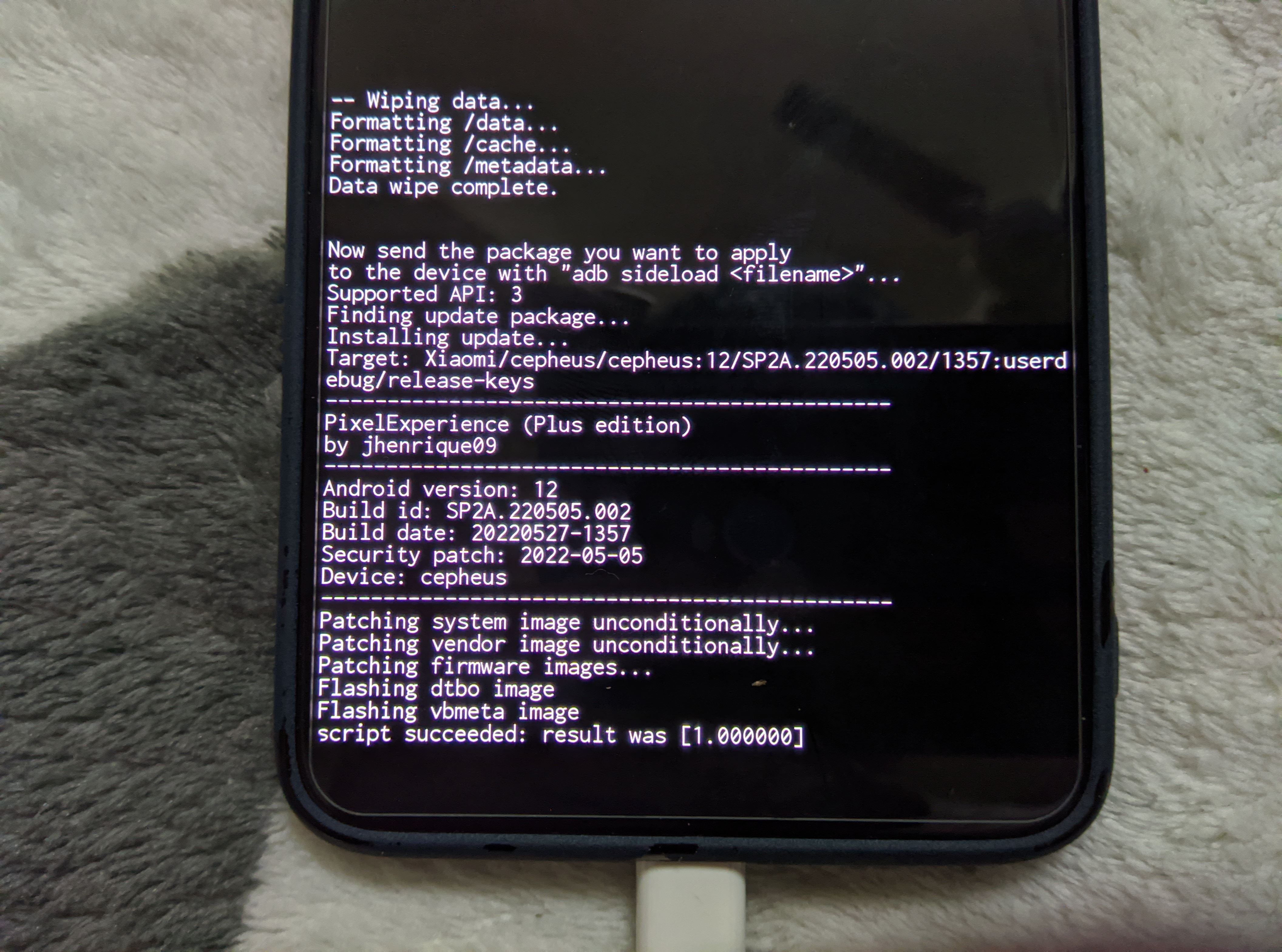
完成后再次选择左上角的返回图标回到REC主页,选择Reboot system now。
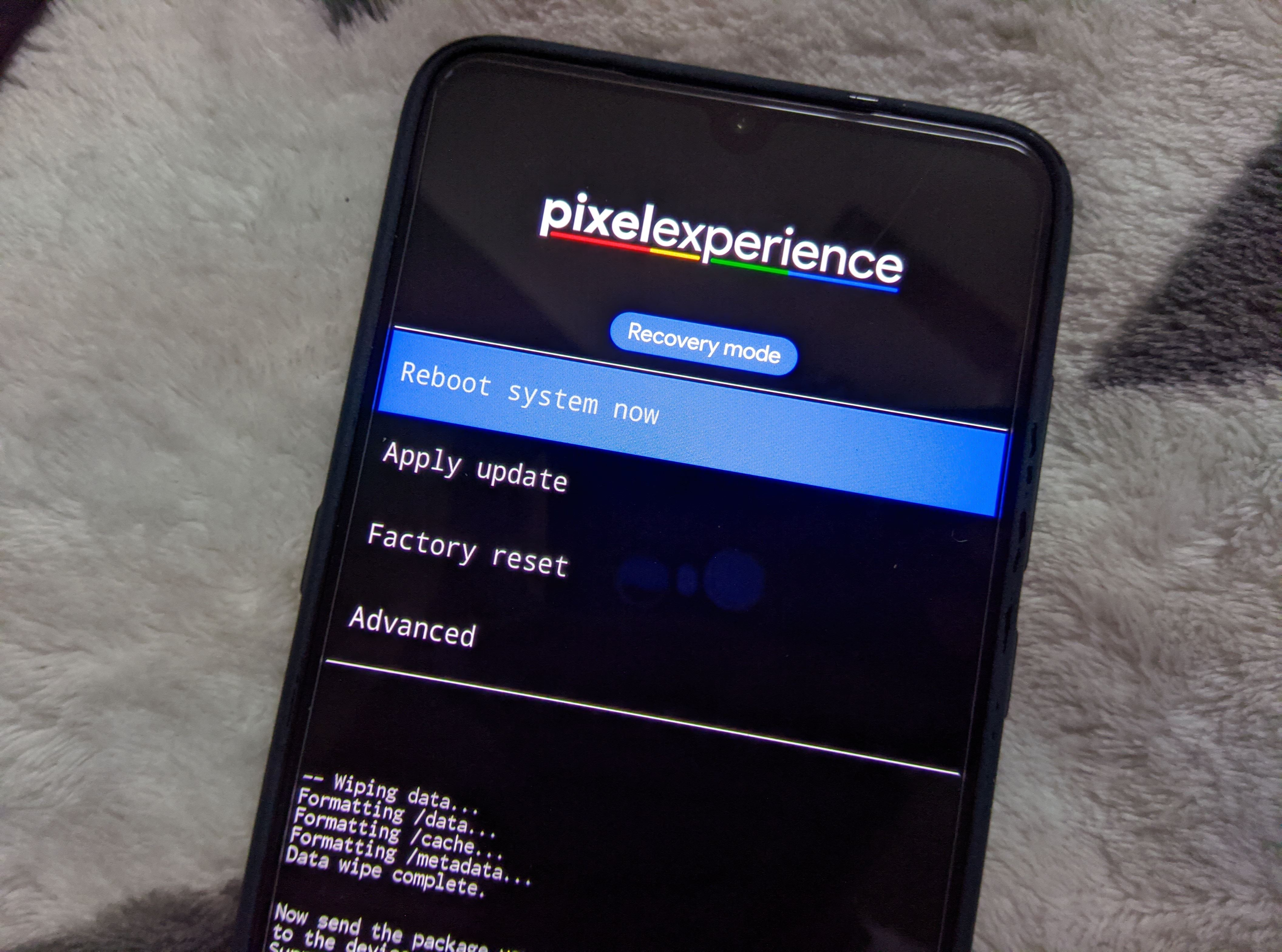
欢迎来到类原生!!!

(可选步骤)获取ROOT权限
使用解压缩工具打开刷机包(.zip后缀的文件)将boot.img解压出来。
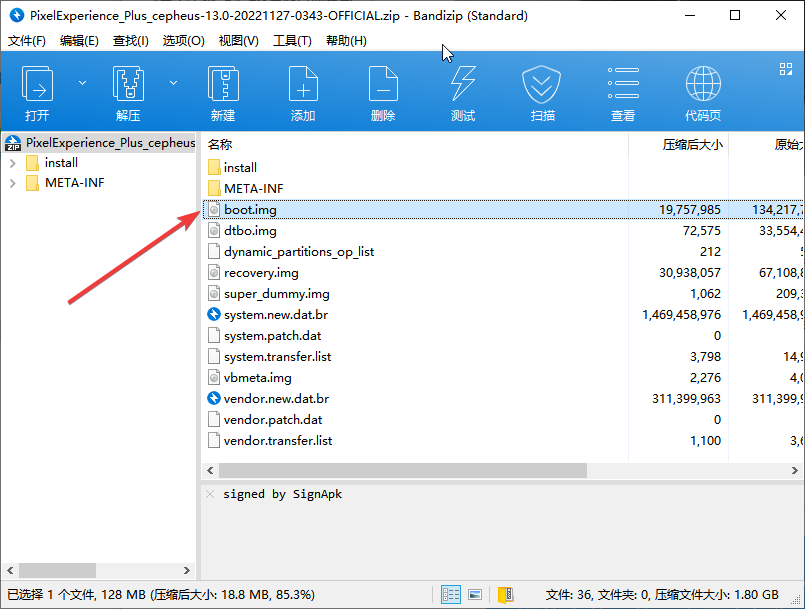
将解压出来的boot镜像传输到手机(传输方式自行选择),并在手机上安装magisk应用,点击首页的安装。
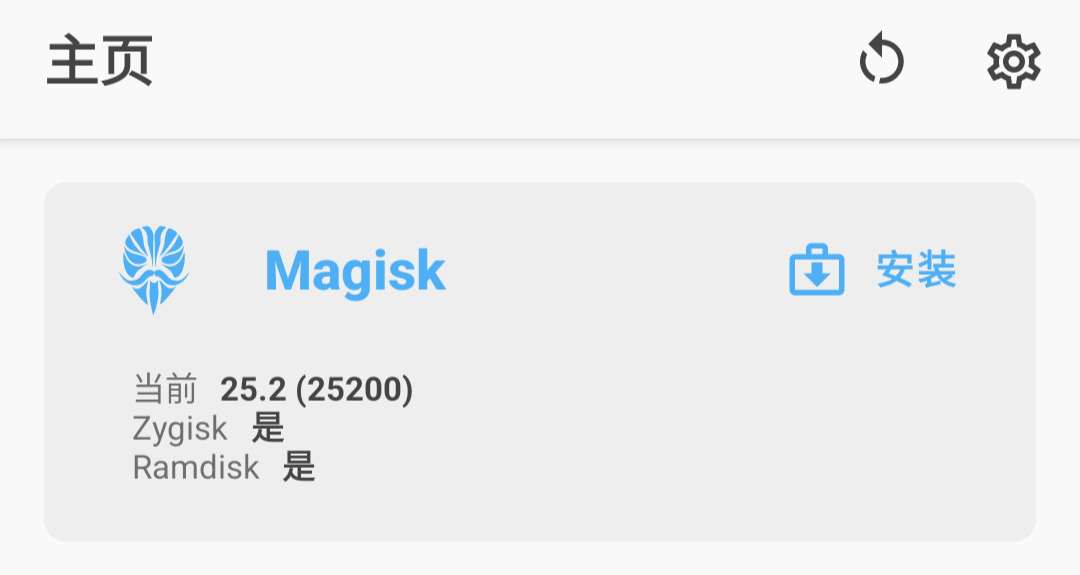
选择并修补一个文件,找到刚刚传输的boot镜像。
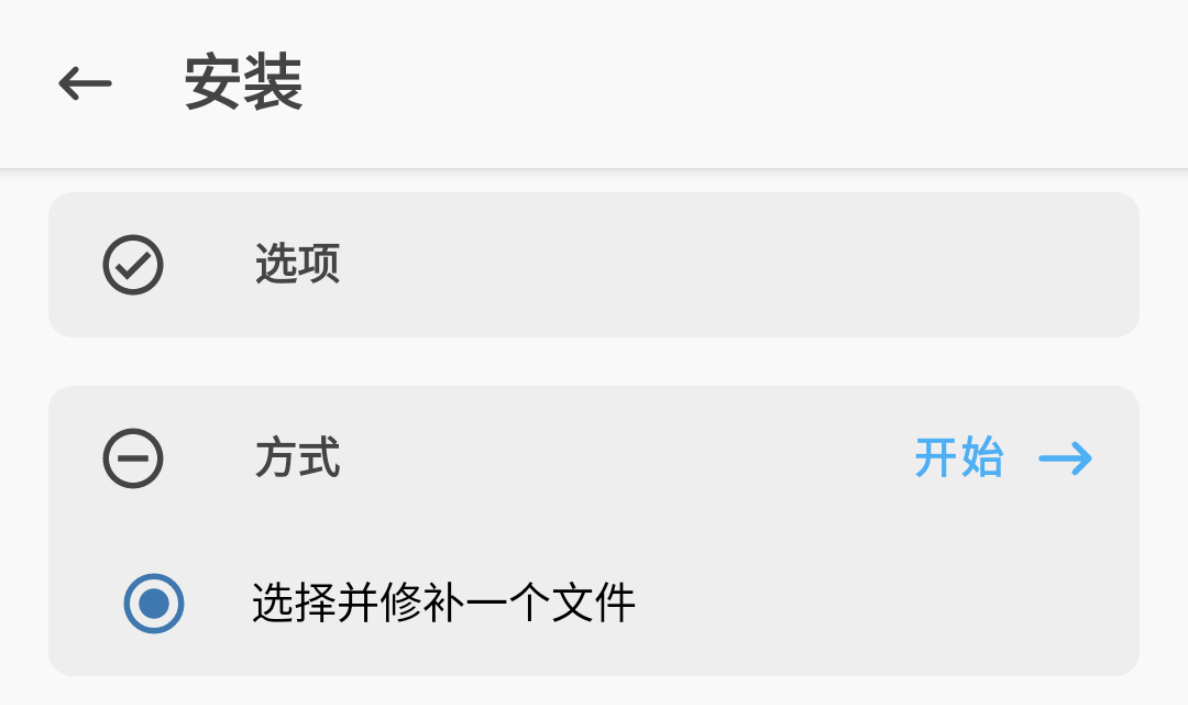
修补完成后的boot镜像在Download文件夹,把它传回电脑。
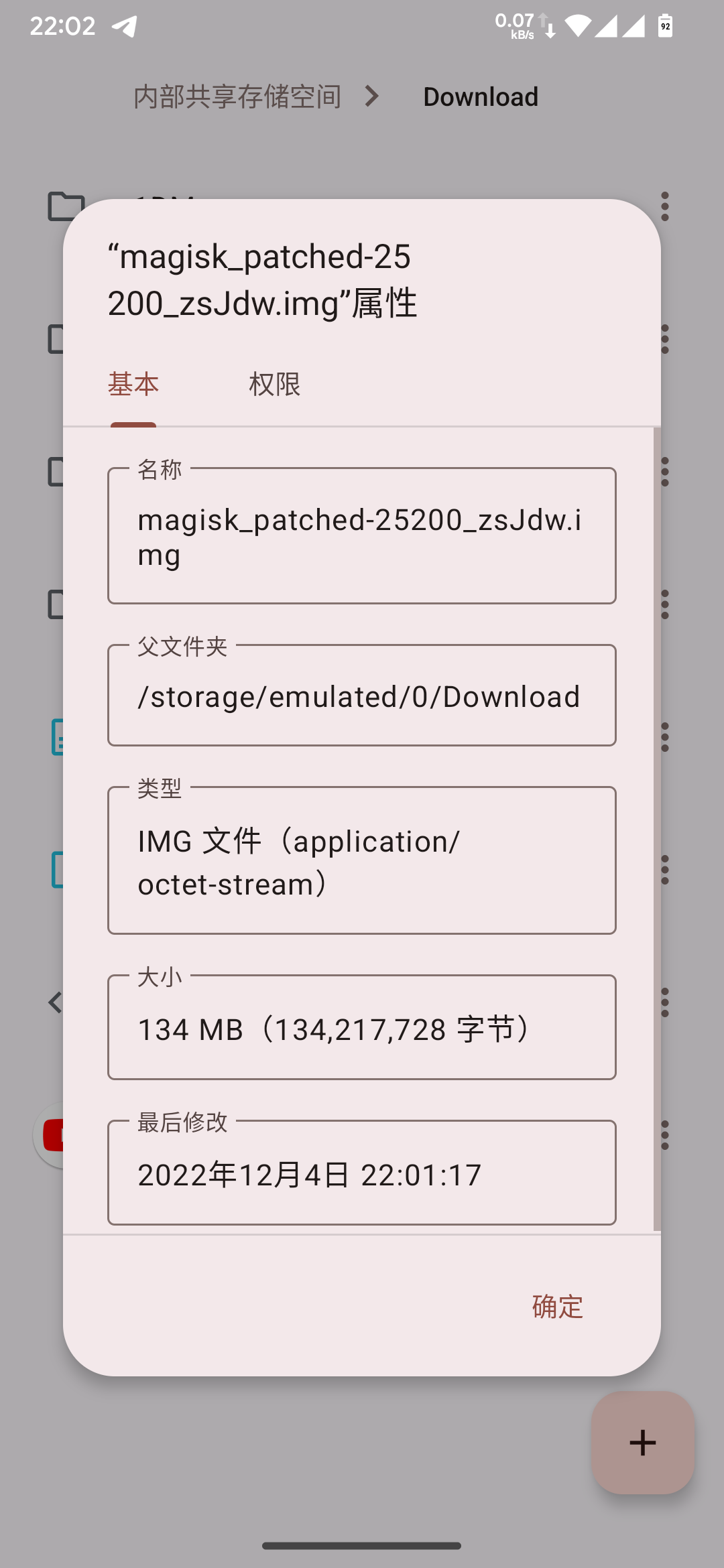
重复前面开启USB调试的步骤,并进入FASTBOOT,输入
fastboot flash boot 你的文件路径xxx.img(注意这里选的是修补完成后的boot镜像)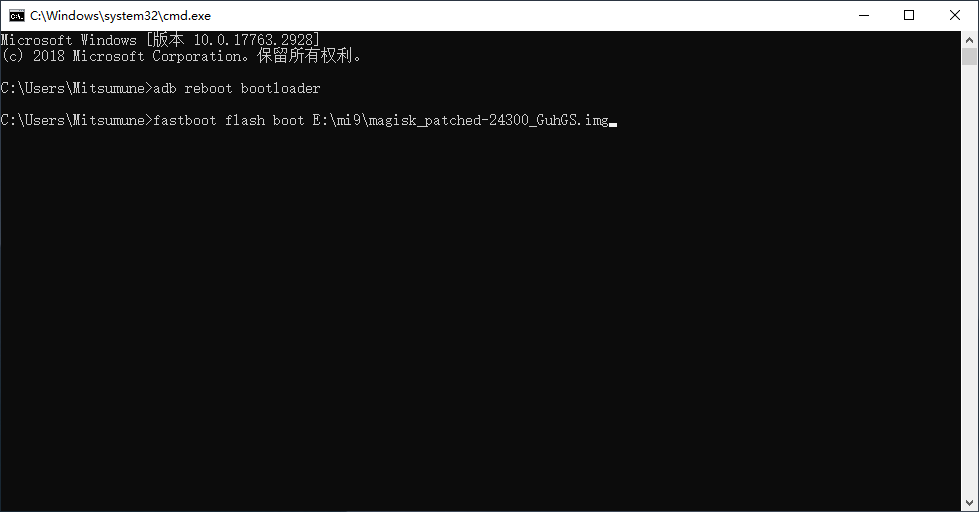
完成后输入
fastboot reboot重启系统,打开magisk就会发现ROOT权限获取成功了。